최신 iPhone의 성능이 좋지 않다고 하면 거짓말일 것입니다. 예를 들어 iPhone 11 Pro와 iPhone 5s의 사운드를 비교해 보면 Apple이 사운드 측면에서 수년에 걸쳐 정말 큰 발전을 이루었다는 것을 알 수 있습니다. Apple 회사는 iPhone 및 iPad는 물론 Mac 및 기타 모든 장치의 스피커 품질에 관심을 기울이고 있습니다. iPhone에서는 기기 측면에 있는 두 개의 버튼을 사용하여 미디어 볼륨을 쉽게 제어할 수 있습니다. 그 중 하나는 볼륨을 높이는 데 사용되고 다른 하나는 볼륨을 줄이는 데 사용됩니다. 그러나 때때로 iPhone의 볼륨을 최대로 설정한 후에도 볼륨이 충분하지 않은 상황에 처할 수 있습니다.
그것은 수 관심을 가져라

iPhone의 볼륨이 필요에 비해 충분하지 않은 경우 볼륨을 높일 수 있는 두 가지 옵션이 있습니다. 첫 번째 옵션은 외부 스피커를 구입하는 것입니다. 요즘은 어느 상점에서나 수백 크라운에 구입할 수 있습니다. 물론 이 옵션이 가장 이상적입니다. 하지만 외부 스피커가 없고 구매하고 싶지 않다면 어떻게 해야 할까요? 이 경우 두 번째 옵션이 적용됩니다. iOS에는 iPhone의 최대 볼륨을 조금 더 높일 수 있는 설정이 있습니다. 물론, 그것은 신으로부터의 도약이 아닐 것이고 장치가 두 배나 큰 소리로 재생되기 시작하지 않을 것입니다. 그러나 당신은 확실히 그 차이를 느낄 것입니다.
이 트릭은 iPhone의 소리를 더 크게 만들 것입니다
이미 짐작하셨겠지만, 물론 iOS 설정에는 이름이 붙은 숨겨진 기능이 없습니다. 더 크게 놀아라 장치의 소리가 더 커질 수 있습니다. 구체적으로 말하면 이퀄라이저를 가지고 플레이하는 것이 필요합니다. 따라서 iPhone의 재생 소리를 더 크게 설정하려면 다음 절차를 따르십시오.
- 먼저 iPhone의 기본 앱으로 이동해야 합니다. 설정.
- 다 하고 나면 한 단계 아래로 내려가세요 아래에, 뮤직 박스가 나타날 때까지 클릭하세요.
- 그런 다음 이 설정 섹션에서 다시 아래로 이동하세요. 아래에, 카테고리별로 구체적으로 재생, 어디를 탭하세요 평형 장치.
- 셀 수 없이 다양한 것들이 나타날 거예요 이퀄라이저 사전 설정 – 각 옵션은 고유한 방식으로 스피커의 동작에 영향을 미칩니다.
- iPhone에서 더 높은 볼륨을 얻으려면 다음을 수행하면 됩니다. 아래에 체크 표시됨 접두사 밤 듣기.
- 이 옵션을 선택한 후 다음을 수행할 수 있습니다. 음악 재생으로 돌아가기, 그의 연설은 무언가에 관한 것입니다 더 크게.
위에서 언급했듯이 iPhone이 갑자기 수백 와트의 전력을 가진 무선 스피커로 변할 것이라고 기대하지 마십시오. 이 트릭을 사용하면 iPhone의 볼륨을 약간 높일 수 있으며 어떤 경우에도 불필요하게 높은 기대치를 가지지 않고 차이점을 알 수 있습니다. 이퀄라이저 설정이 마음에 들지 않으면 위 절차를 사용하여 비활성화하는 것을 잊지 마십시오.

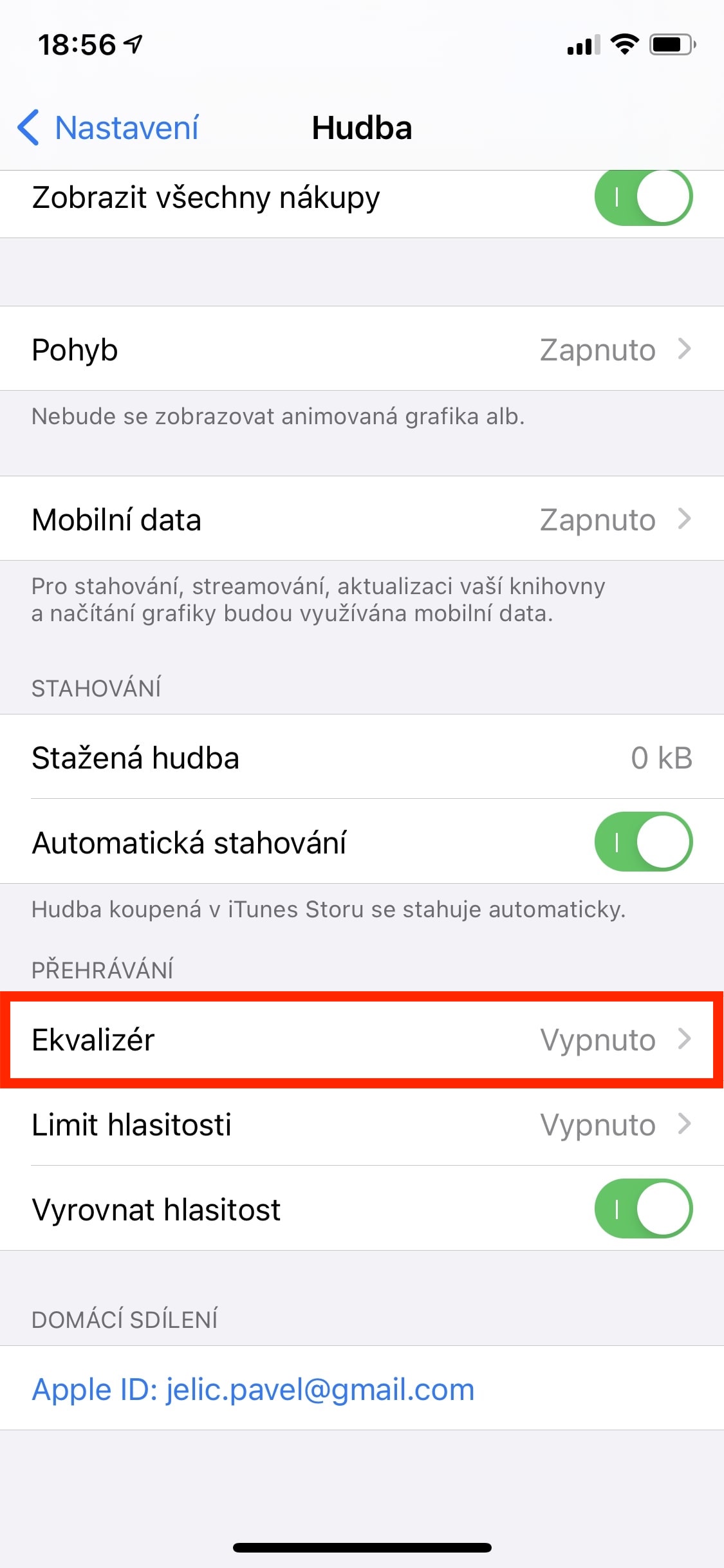

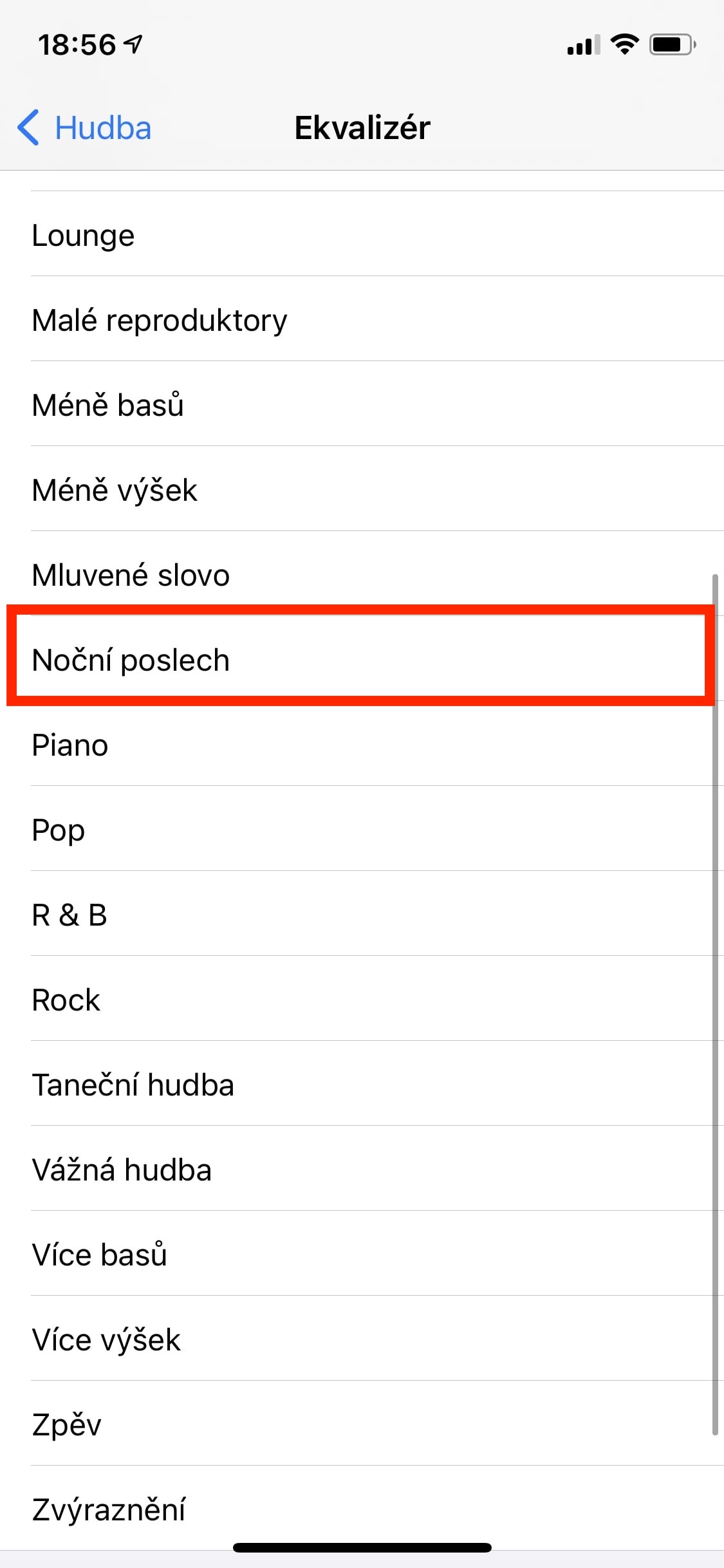

감사합니다. 저는 이미 우리 회사에서 다양한 중요한 사항을 논의할 때 Jablíček 11 Pro Max에서 제가 사랑하는 Ed Sheeran의 말을 듣지 않을 것이라고 생각했습니다. 헤드폰이 없어요. 고마워요, 당신의 PK
안녕하세요. iPhone의 헤드폰 소리에 약간의 문제가 있습니다. 아직 받아들일 수 있는 해결책을 찾지 못해 여기에 질문을 드립니다. 무선이 있고 iPhone에 연결하면 iPhone에서 최소로 설정했는데도 꽤 크게 재생됩니다. 해당 헤드폰에서는 볼륨을 조절할 수 없습니다. 헤드폰을 무음으로 만들 수 있는 지름길이나 뭔가가 있습니까? 감사해요
안녕하세요, 설정-사운드 및 햅틱-헤드폰 보안을 사용해 보세요.
안녕하세요. 한 가지 문제가 조금 있습니다. 아이폰X, BT 노네임 헤드폰. 문제 없이 헤드폰을 페어링하면 iPhone에서 헤드폰을 인식하고 설정한 다음 연결되었다고 보고합니다. 헤드폰을 사용하고 싶을 때 충전 케이스에서 꺼내어 귀에 꽂으면 아이폰과 연결됐다고 친절하게 알려준다. 그러나 나는 하나님을 위해 그들에게서 소리조차 낼 수 없습니다. 하지만 원래 APPLE BT를 연결하면 모든 것이 정상입니다. 그리고 더 이상 무엇을 해야할지 모르겠습니다..